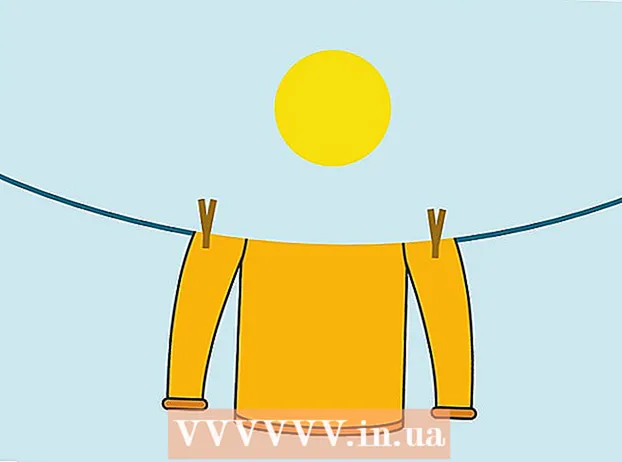著者:
Robert Simon
作成日:
17 六月 2021
更新日:
1 J 2024

コンテンツ
このwikiHowは、SDメモリカードとコンピュータ間でデータをやり取りする方法を説明しています。 SDカードは、デジタルカメラ、電話、タブレット、およびほとんどのコンピューターで使用できます。
手順
方法1/3:Androidの場合
AndroidデバイスのDrawerアプリにあるギアアイコン付き。
- 画面の上部から2本の指で下にスワイプし、ギアアイコンをタップして[設定]を開くこともできます。
. 画面の左下隅にあるWindowsロゴをクリックします。

. スタートウィンドウの左下にある灰色のバインダーアイコンをクリックします。ファイルエクスプローラウィンドウが開きます。
SDカードを選択します。 ファイルエクスプローラウィンドウの左側にあるメモリカードの名前をクリックします。
- メモリカードが見つからない場合は、をクリックしてください このPC次に、ページ中央の[デバイスとドライブ]見出しの下にあるSDカード名をダブルクリックします。

SDカード内のファイルを表示します。 ページ上のファイルやフォルダを下にスクロールして表示するか、ファイル/フォルダをダブルクリックして開くことができます。
SDカードからコンピューターにファイルを転送します。 これを行うには、次のようにします。
- 移動するファイルまたはフォルダーを選択します。
- カードをクリックします ホーム (ホームページ)。
- クリック へ引っ越す
- クリック 場所を選択... (場所を選択...)
- デスクトップ上のフォルダをクリックします(たとえば デスクトップ).
- クリック 移動

PCからSDカードにファイルを転送します。 このプロセスは、SDカードからコンピューターにデータを転送するのと似ています。これを行うには、次のようにします。- 移動するファイルまたはフォルダーを選択します。
- カードをクリックします ホーム.
- クリック へ引っ越す
- クリック 場所を選択...
- SDカード名をクリックします。
- クリック 移動
SDカードをフォーマットする. SDカードが開かないか、転送されたファイルを受信できない場合、再フォーマットによって修復されるか、メモリカードがコンピュータと互換性を持つようになる場合があります。
- フォーマット後、SDカード上のすべてのファイルが削除されます。
SDカードを取り出します。 マークをクリックします ^ Windowsデスクトップの右下にある、チェックマークのアイコンが付いたフラッシュドライブをクリックしてから、 名前を排出 オプションが表示されたとき。これにより、メモリカードをコンピュータから取り外したときにデータが失われることがなくなります。広告
方法3/3:Macの場合
SDカードをコンピューターのメモリーカードリーダースロットに挿入します。 コンピュータにカードリーダーがない場合は、USB経由で接続する外部メモリカードリーダーを購入できます。
- MicroSDカードは、最も一般的なSDカードスロットに収まるように、メモリカードリーダーとともに使用する必要があります。
- 多くのMacコンピューターにはSDカードリーダースロットがありません。
Finderを開きます。 Macデスクトップの下部にあるドックバーにある青い顔のアイコンをクリックします。
Finderウィンドウの左側のペインの[デバイス]見出しのすぐ下にあるSDカードの名前をクリックします。 メモリカードの内容がメインのFinderウィンドウに表示されます。
SDカードのコンテンツを表示します。 Finderのメインウィンドウでメモリカード上のファイルやフォルダをスクロールするか、ファイル/フォルダをダブルクリックして開くことができます。
SDカードからMacコンピューターにファイルを転送します。 これを行うには、次のようにします。
- Finderのメインウィンドウでファイルまたはフォルダを選択します。
- クリック 編集 (編集)
- クリック 切る -カット(または コピー -コピー)
- 宛先フォルダーをクリックします。
- クリック 編集、次にをクリックします アイテムを貼り付け 良い アイテムを貼り付ける (コンテンツを貼り付けます)。
Mac上のファイルをSDカードに転送します。 これを行うには、次のようにします。
- Finderの左側にあるフォルダをクリックします。
- メインファインダーウィンドウでファイルまたはフォルダーを選択します
- クリック 編集
- クリック 切る (または コピー)
- 宛先フォルダーをクリックします。
- クリック 編集、そして来た アイテムを貼り付け 良い アイテムを貼り付ける.
SDカードをフォーマットする. SDカードが開かないか、転送されたファイルを受信できない場合、再フォーマットによって修復されるか、メモリカードがコンピュータと互換性を持つようになる場合があります。
- フォーマット後、SDカード上のすべてのファイルが削除されます。
SDカードを取り出します。 Finderウィンドウの左側のサイドバーにあるSDカード名の右側にある三角形の[取り出し]アイコンをクリックします。これにより、SDカードをコンピューターから取り外したときに、SDカード内のファイルが影響を受けるのを防ぐことができます。広告
助言
- カメラでSDカードを使用する場合、メモリカードはカメラ本体の専用スロットに収まります。スロットの位置は機種によって異なりますので、カメラの取扱説明書でSDカードの位置を確認する必要があります。
警告
- 必要なデータをバックアップせずにSDカードをフォーマットしないでください。